Wenn Sie eines Tages, wenn Sie Windows-Datei-Explorer öffnen, werden Sie feststellen, dass sich in der Datei/des Ordners/des Laufwerks ein rotes X befindet. Warum gibt es ein rotes X auf meinem Ordner Windows 10? Sie können auf diese Weise fragen. Jetzt zeigt die MiniTool-Software einige effektive Lösungen, die dieses Problem vollständig lösen können.
Warum sind rote X in meinen Ordnern Windows 10?
Einige Benutzer berichten, dass sie beim Besuch von Windows File Explorer feststellten, dass es einen roten Kreis auf dem Symbol für logische Festplatten gab. Das Symbol unter Windows 10 rote X ist ein seltener Fehler. Allerdings ist es ein nerviger Fehler.
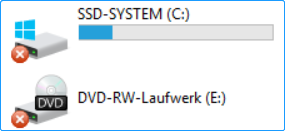
Bisher ist die genaue Ursache des roten X in der Datei 10 unklar. Allerdings, wenn dieses Problem auftritt, bedeutet es normalerweise, dass die Datei/der Ordner/die Festplatte nicht aktualisiert, aktualisiert oder synchronisiert werden.
Wenn Sie auch von diesem Problem beunruhigt sind, machen Sie sich keine Sorgen! Windows 10 rotes X kann in verschiedenen Methoden auf dem Symbolproblem gelöst werden. Unabhängig davon, ob das Problem auf der lokalen Festplattenscheibe auftritt, können die im Netzwerk, Dateien oder Ordner abgebildeten Festplatte diese Methoden versuchen, um Ihnen zu helfen.
Wie entfernen Sie Windows 10 rotes X auf Symbolen?
Um das rote X im Ordner, die Datei oder das Festplattenlaufwerk in Windows 10 zu löschen, können Sie Folgendes ausprobieren:
Cloud-Dienst-App erneut installieren
Wenn Sie einige Cloud-Dienste-Apps auf Ihrem Computer installieren, z. B. OneDrive, Dropbox usw., können Sie dieses Problem problemlos aufnehmen.
Sie können also die Cloud-Service-Apps aktualisieren/neu installieren, um es auszuprobieren.
Netzwerk Laufwerk trennen
Wenn das Laufwerk zugeordnet ist, können Sie das Laufwerk trennen, um es zu versuchen.
- Öffnen Sie den Datei-Explorer.
- Wählen Sie die Option Down-Pfeil in der Option Mapping-Netzwerk-Laufwerk aus und wählen Sie Netzwerk-Laufwerk trennen.
- Wählen Sie den Treiberbuchstaben des Mapping-Laufwerks aus.
- Klicken Sie auf OK.
Alle zugeordneten Laufwerke werden getrennt. Anschließend können Sie überprüfen, ob Windows 10 rotes X auf Symbolen verschwunden ist.
Windows und BIOS aktualisieren
Einige Leute berichten, dass sie das Problem lösen, indem sie Windows auf die neueste Version und von BIOS aktualisieren. Wenn die obigen Lösungen nicht funktionieren, können Sie diese Methode ausprobieren.
Nach dem Update müssen Sie Ihren Computer noch neu starten. Vergessen Sie es nicht.
CHKDSK ausführen
CHKDSK kann einige Probleme auf dem Laufwerk erkennen und lösen. Sie können es verwenden, um rotes X für das Problem der Datei 10 zu finden.
Um diese Arbeiten zu erledigen, müssen Sie CMD als Administrator ausführen und dann den folgenden Befehl eingeben:
- chkdsk <Laufwerksbuchstabe>: /f /r /x /b
Dann beginnt CHKDSK die gefundenen Fehler zu überprüfen und zu beheben.
Wenn dieses Volumen in einem anderen Prozess verwendet wird, erhalten Sie eine Nachricht und sagen:
CHKDSK kann nicht ausgeführt werden, da ein anderer Vorgang dieses Volumen verwendet. Möchten Sie den Zeitplan des Volumens überprüfen, wenn das System neu gestartet wird? (J/N)
Sie müssen J für den Zeitplan für die Festplattenprüfung drücken.
Schließlich können Sie den PC neu starten, um festzustellen, ob das Problem verschwindet.
Icon-Cache löschen
Sie können diese Schritte befolgen, um den Icon-Cache auf Ihrem Computer zu löschen:
1.Gehen Sie zum Task-Manager.
2.Rollen Sie zu Windows Explorer und rechtzeitig-klicken Sie auf die Liste. Wählen Sie dann Task beenden.
3.Führen Sie CMD als Administrator aus.
4.Geben Sie die folgenden Befehle nacheinander ein und führen Sie sie aus:
- cd /d %userprofile%AppDataLocal
- attrib –h IconCache.db
- del IconCache.db
- start explorer
Jetzt sollte der Icon-Cache gelöscht und wieder aufgebaut werden.
Schreibschutz auf der Festplatte entfernen
Das Löschen von Festplattenschutz ist ebenfalls wirksam. Sie können diese Methode versuchen, um das Problem zu lösen.
Scan-Viren
Windows 10 rotes X kann auch durch einen Virusangriff im Symbol verursacht werden. Daher können Sie eine spezielle Antivirus-Software auf Ihrem Computer herunterladen und installieren, um ein umfassendes Scannen und Töten von erkannten Viren zu erhalten.
Wir hoffen, dass diese Lösungen dazu beitragen, Windows 10 rotes X auf dem Symbolproblem zu beheben.
Wenn Sie sich in den Schwierigkeiten befinden, Ihre Dateien wiederherzustellen, können Sie die professionelle Datenwiederherstellungssoftware – MiniTool Power Data Recovery – ausprobieren. Dieses Tool ist sehr benutzerfreundlich. Jeder gewöhnliche Benutzer kann kostenlos arbeiten.